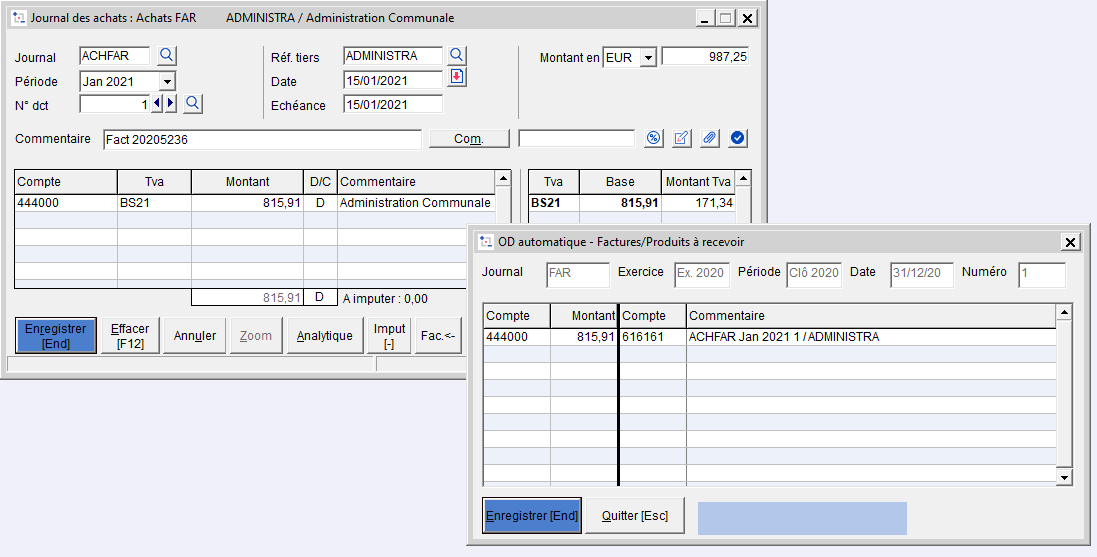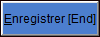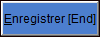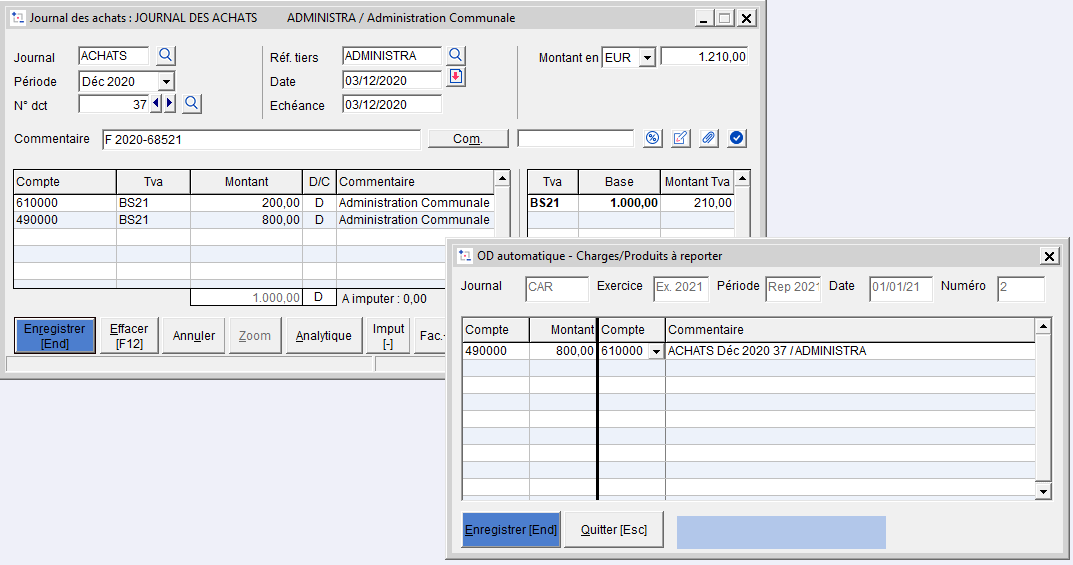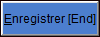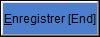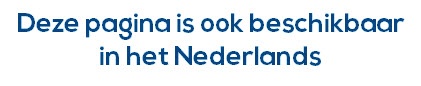Page History
...
| Note |
|---|
Uniquement lors de l'encodage d'une facture ou d'une note de crédit. |
Paramétrage
Dans le menu DOSSIER cliquez sur l'option PARAMETRAGE puis GENERAL. Sélectionnez l'onglet OD Automatiques/Factures à recevoir
Dans l'onglet OD Automatiques/Factures à recevoir vérifiez si les comptes généraux et les journaux d'opérations diverses sont bien complétés.
Factures à recevoir
Lors de l'encodage d'une facture ou d'une note de crédit sur achat sur le compte défini comme « "Factures à recevoir »", WinBooks vous propose de générer une opération diverse.
Cette opération diverse entre le compte " Factures à recevoir" et un compte de contrepartie sera comptabilisée dans la période de clôture de l'exercice précédent.
| Note |
|---|
Pour autant que l'exercice et/ou la période ne soit soient pas clôturés. |
Dès détection du compte défini comme "Factures à recevoir", WinBooks ouvre une fenêtre qui reprend entre autre le code journal, l'exercice, la période et le numéro de pièce de l'opération diverse qui va être générée.
Vous devez saisir le compte de contrepartie. Il est possible d'encoder autant de comptes de contrepartie qu'il y a d'imputations sur le compte "Factures à recevoir".
| Info |
|---|
Si l'imputation sur le compte "Factures à recevoir" est suivie ou précédée d'un autre compte général, celui-ci est proposé par défaut dans la zone réservée au compte de contrepartie de l'opération diverse. |
En cliquant sur , la pièce est enregistrée.
Produits à recevoir
Lors de l'encodage d'une facture ou d'une note de crédit sur vente sur le compte défini comme "Produits à recevoir", WinBooks vous propose de générer une opération diverse.
Cette opération diverse entre le compte "Produits à recevoir" et un compte de contrepartie sera comptabilisée dans la période de clôture de l'exercice précédent.
| Note |
|---|
Pour autant que l'exercice et/ou la période ne soient pas clôturés. |
Dès détection du compte défini comme "Produits à recevoir", WinBooks ouvre une fenêtre qui reprend entre autre le code journal, l'exercice, la période et le numéro de pièce de l'opération diverse qui va être générée.
Vous devez saisir le compte de contrepartie. Il est possible d'encoder autant de comptes de contrepartie qu'il y a d'imputations sur le compte "Produits à recevoir".
| Info |
|---|
Si l'imputation sur le compte "Produits à recevoir" est suivie ou précédée d'un autre compte général, celui-ci est proposé par défaut dans la zone réservée au compte de contrepartie de l'opération diverse. |
En cliquant sur , la pièce est enregistrée.
Charges à reporter
Lors de l'encodage d'une facture ou d'une note de crédit sur achat sur le compte défini comme "Charges à reporter", WinBooks vous propose de générer une opération diverse.
Cette opération diverse entre le compte "Charges à reporter" et un compte de contrepartie sera comptabilisée dans la période d'ouverture de l'exercice suivant.
| Note |
|---|
Pour autant que l'exercice et/ou la période soient ouverts. |
Dès détection du compte défini comme "Charges à reporter", WinBooks ouvre une fenêtre qui reprend entre autre le code journal, l'exercice, la période et le numéro de pièce de l'opération diverse qui va être générée.
Vous devez saisir le compte de contrepartie. Il est possible d'encoder autant de comptes de contrepartie qu'il y a d'imputations sur le compte "Charges à reporter".
| Info |
|---|
Si l'imputation sur le compte "Charges à reporter" est suivie ou précédée d'un autre compte général, celui-ci est proposé par défaut dans la zone réservée au compte de contrepartie de l'opération diverse. |
En cliquant sur , la pièce est enregistrée.sur , la pièce est enregistrée.
Produits à reporter
Lors de l'encodage d'une facture ou d'une note de crédit sur vente sur le compte défini comme "Produits à reporter", WinBooks vous propose de générer une opération diverse.
Cette opération diverse entre le compte "Produits à reporter" et un compte de contrepartie sera comptabilisée dans la période d'ouverture de l'exercice suivant.
| Note |
|---|
Pour autant que l'exercice et/ou la période soient ouverts. |
Dès détection du compte défini comme "Produits à reporter", WinBooks ouvre une fenêtre qui reprend entre autre le code journal, l'exercice, la période et le numéro de pièce de l'opération diverse qui va être générée.
Vous devez saisir le compte de contrepartie. Il est possible d'encoder autant de comptes de contrepartie qu'il y a d'imputations sur le compte "Produits à reporter".
| Info |
|---|
Si l'imputation sur le compte "Produits à reporter" est suivie ou précédée d'un autre compte général, celui-ci est proposé par défaut dans la zone réservée au compte de contrepartie de l'opération diverse. |
En cliquant sur , la pièce est enregistrée.
| Tip |
|---|
|